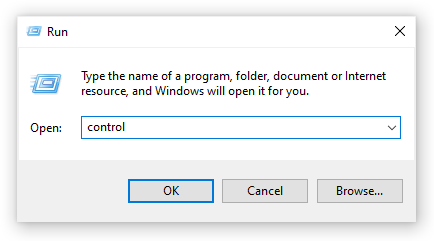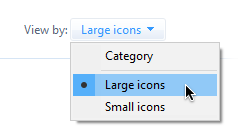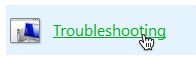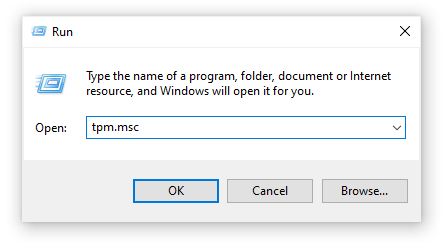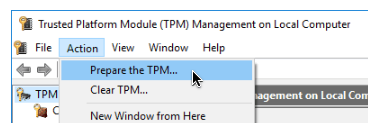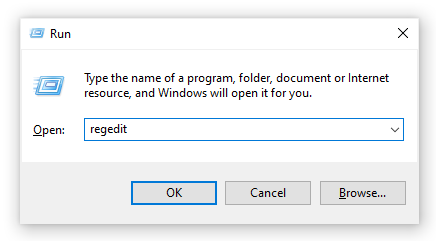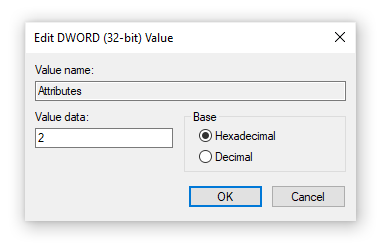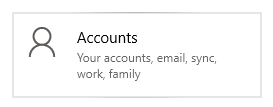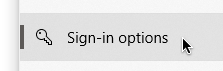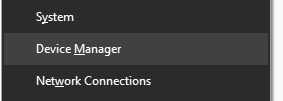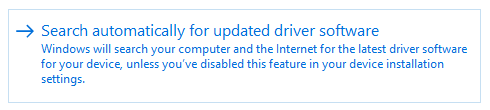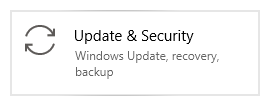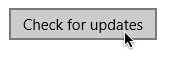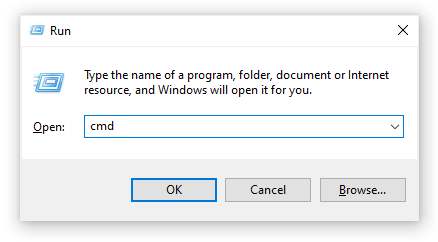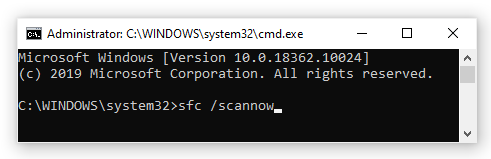விண்டோஸ் வணக்கம் அடுத்த நிலைக்கு தனிப்பட்ட அணுகலை எடுக்கும். முகம் அங்கீகாரம் மற்றும் கைரேகை தொழில்நுட்பத்தைப் பயன்படுத்தி, உங்களுக்கான உடனடி அணுகலைப் பெறலாம் விண்டோஸ் 10 சாதனம் மற்றும் உங்கள் பாதுகாப்பையும் மேம்படுத்தவும். நவீன ஸ்மார்ட்போன்களுக்கு நன்றி போன்ற தொழில்நுட்பங்களின் பிரபலத்துடன், பலர் இணைக்கப்பட்டுள்ள ஒரு அம்சமாக இது எவ்வாறு மாறும் என்பதைப் பார்ப்பது எளிது.

இருப்பினும், பல விண்டோஸ் 10 பயனர்கள் விண்டோஸ் ஹலோ ஒரு புதுப்பித்தலுக்குப் பிறகு வேலை செய்வதை நிறுத்துகிறார்கள் அல்லது விண்டோஸ் ஹலோவை சரியாக அமைக்க முடியாது என்று தெரிவித்துள்ளனர். இந்த சிக்கல்கள் நிச்சயமாக பேரழிவை ஏற்படுத்தும் என்றாலும், அதை சரிசெய்வது மிகவும் எளிதானது. எங்கள் வழிகாட்டியைப் பயன்படுத்தி, இந்த சிக்கலைப் பற்றி நீங்கள் நன்கு புரிந்து கொள்ளலாம் மற்றும் விண்டோஸ் ஹலோவை எவ்வாறு சரிசெய்வது என்பதை அறியலாம்.
விண்டோஸ் ஹலோ வேலை செய்வதை நிறுத்த என்ன காரணம்?
பெரும்பாலானவை விண்டோஸ் 10 பிழைகள் உடன் தொடர்புபடுத்தலாம் பல வேறுபட்ட காரணங்கள் . விண்டோஸ் ஹலோவிற்கும் இதுவே செல்கிறது. உங்கள் விண்டோஸ் ஹலோ வேலை செய்வதை நிறுத்த அல்லது சரியாக நிறுவாமல் இருப்பதற்கு முக்கிய காரணம் விண்டோஸ் புதுப்பிப்புகள் என்றாலும், வேறு சில காரணங்கள் உள்ளன
உதவிக்குறிப்பு : இந்த கட்டுரையில் உள்ள அனைத்து முறைகளும் எவராலும் செய்யப்படலாம், ஏனெனில் எங்கள் வழிகாட்டிகள் பின்பற்ற எளிதானது மற்றும் முந்தைய விண்டோஸ் 10 அனுபவம் தேவையில்லை. அவர்களின் கணினியில் சிக்கல்களை எதிர்கொள்ளும் எவரையும் நீங்கள் அறிந்தால், எங்களை பரிந்துரைக்க மறக்காதீர்கள்.
விண்டோஸ் 10 இன் செயலில் உள்ள பயனர் தளத்திலிருந்து வரும் அறிக்கைகளைப் பயன்படுத்தி, விண்டோஸ் ஹலோ வேலை செய்வதை நிறுத்துவதற்கான பொதுவான காரணங்களை நாங்கள் சேகரிக்க முடிந்தது.
- நம்பகமான இயங்குதள தொகுதி (TPM) அமைக்கப்படவில்லை . விண்டோஸ் ஹலோ போன்ற PIN உள்நுழைவு செயல்பாடுகளைப் பயன்படுத்த உங்கள் சாதனத்தில் TPM அமைக்கப்பட்டு இயங்க வேண்டும். பல பயனர்கள் இந்த சிக்கலை சரிசெய்த பிறகு விண்டோஸ் ஹலோ வேலை செய்ய முடிந்தது.
- பின் உள்நுழைவு அங்கீகரிக்கப்படவில்லை . TPM ஐப் போலவே, விண்டோஸ் ஹலோவைப் பயன்படுத்த PIN உள்நுழைவு அங்கீகாரத்தையும் இயக்க வேண்டும். இந்த விருப்பத்தை நீங்கள் அல்லது ஒரு பயன்பாடு முடக்கியிருக்கலாம், இது விண்டோஸ் ஹலோவுடன் பிழைகளை ஏற்படுத்துகிறது.
- காலாவதியான அல்லது காணாமல் போன இமேஜிங் மற்றும் பயோமெட்ரிக் சாதன இயக்கிகள் . உங்கள் சாதனத்தில் உள்ள அனைத்தும் நோக்கம் கொண்டதாக செயல்படுவதை உறுதிசெய்ய இயக்கிகள் மிகவும் முக்கியம். விண்டோஸ் ஹலோவை இயக்க விண்டோஸ் 10 சாதனத்திற்கு சரியான இமேஜிங் மற்றும் பயோமெட்ரிக் சாதன இயக்கிகள் தேவை.
- விண்டோஸ் 10 புதுப்பிக்கப்படவில்லை . விண்டோஸ் 10 இன் புதிய வெளியீட்டிற்கு மாறுவது விண்டோஸ் ஹலோவுடனான தங்கள் சிக்கல்களைத் தீர்த்ததாக பல பயனர்கள் தெரிவித்துள்ளனர். விண்டோஸ் 10 ஐப் புதுப்பிக்க கீழே உள்ள படிகளைக் காணலாம்.
- விண்டோஸ் 10 ஒரு குறிப்பிட்ட புதுப்பிப்பை நிறுவியது . குறிப்பிட்ட விண்டோஸ் 10 புதுப்பிப்புகள் விண்டோஸ் ஹலோவுடன் சிக்கல்களை ஏற்படுத்தும் என்று அறியப்படுகிறது. இந்த புதுப்பிப்புகளில் ஒன்று அசல் 1809 புதுப்பிப்பு ஆகும், இது விண்டோஸ் ஹலோ மற்றும் பிற சிக்கல்களில் பயனர் கருத்துக்குப் பிறகு ஒரு நிலையான பதிப்போடு மீண்டும் வெளியிடப்பட்டது.
- சிதைந்த கணினி கோப்புகள் . உங்கள் கணினியில் ஏதேனும் சிதைந்திருக்கலாம், இது விண்டோஸ் ஹலோவுடன் சிக்கல்களுக்கு வழிவகுக்கும்.
விண்டோஸ் வணக்கம் சரிசெய்ய வழிகாட்டி
இப்போது சில சாத்தியமான காரணங்களை நாங்கள் பார்த்துள்ளோம், விண்டோஸ் ஹலோவுடன் பிழைகளை சரிசெய்யத் தொடங்குவதற்கான நேரம் இது.
குறிப்பு : கீழே விவரிக்கப்பட்டுள்ள அனைத்து படிகளையும் செய்ய நீங்கள் ஒரு நிர்வாகி கணக்கைப் பயன்படுத்த வேண்டியிருக்கும்.
விண்டோஸ் 10 இல் இரண்டு ஹார்ட் டிரைவ்களை எவ்வாறு இணைப்பது
இப்போதே ஆரம்பிக்கலாம்!
முறை 1: விண்டோஸ் 10 வன்பொருள் மற்றும் சாதனங்கள் சரிசெய்தல் பயன்படுத்தவும்
விண்டோஸ் 10 உங்கள் சாதனத்தில் சிக்கல்களைக் கண்டறிந்து தீர்ப்பதில் நிபுணத்துவம் வாய்ந்த பல சிக்கல் தீர்க்கும் கருவிகளைக் கொண்டுள்ளது. அதிர்ஷ்டவசமாக, வன்பொருளை அகற்ற பயன்படும் சரிசெய்தல்- மற்றும் சாதனம் தொடர்பான பிழைகள் ஒரு கோப்பைப் பதிவிறக்க வேண்டிய அவசியமின்றி உங்கள் கணினியில் எளிதாகக் கிடைக்கும்.
விண்டோஸ் 10 வன்பொருள் மற்றும் சாதனங்கள் சரிசெய்தல் இயக்க நீங்கள் செய்ய வேண்டியது இங்கே.
- அழுத்தவும் விண்டோஸ் + ஆர் இயக்கத்தைக் கொண்டுவர உங்கள் விசைப்பலகையில் விசைகள். இங்கே, தட்டச்சு செய்க கட்டுப்பாடு சரி பொத்தானை அழுத்தவும்.
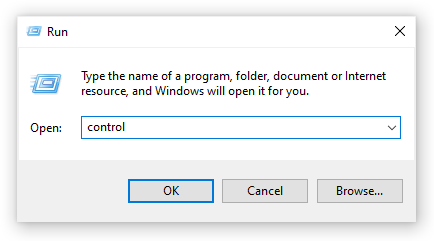
- உங்கள் பார்வை பயன்முறையை இரண்டாக மாற்றுவதை உறுதிசெய்க சிறிய சின்னங்கள் அல்லது பெரிய சின்னங்கள் .
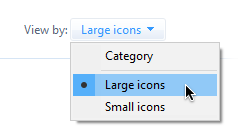
- கிளிக் செய்யவும் பழுது நீக்கும் .
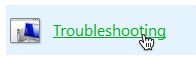
- தேர்ந்தெடு வன்பொருள் மற்றும் ஒலி வகை.

- கிளிக் செய்யவும் வன்பொருள் மற்றும் சாதனங்கள் சரிசெய்தல் வழங்கிய திரையில் உள்ள வழிமுறைகளைப் பின்பற்றவும்.
முறை 2: நம்பகமான இயங்குதள தொகுதி அமைக்கவும்
விண்டோஸ் ஹலோவைப் பயன்படுத்த நம்பகமான இயங்குதள தொகுதி (டிபிஎம்) தொழில்நுட்பத்தை உங்கள் சாதனத்தில் அமைத்து இயக்க வேண்டும். விபத்து அல்லது விண்டோஸ் புதுப்பிப்பின் போது டிபிஎம் முடக்கப்பட்டிருக்கலாம், இது உங்கள் விண்டோஸ் ஹலோ நோக்கம் கொண்டதாக செயல்படுவதை நிறுத்த காரணமாக அமைந்தது.
பணிப்பட்டி ஏன் தானாக மறைக்காது
- அழுத்தவும் விண்டோஸ் + ஆர் இயக்கத்தைக் கொண்டுவர உங்கள் விசைப்பலகையில் விசைகள். இங்கே, தட்டச்சு செய்க tpm.msc சரி பொத்தானை அழுத்தவும்.
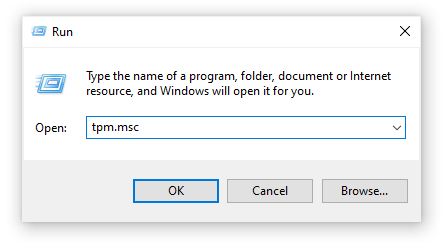
- கிளிக் செய்யவும் செயல் மேல் மெனுவிலிருந்து, பின்னர் தேர்வு செய்யவும் டிபிஎம் தயார்… விருப்பம்.
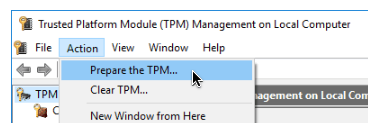
- கிளிக் செய்யவும் மறுதொடக்கம் பொத்தானை அழுத்தி, திரையில் உள்ள வழிமுறைகளைப் பின்பற்றவும். முடிந்ததும், விண்டோஸ் ஹலோ வேலை செய்கிறதா என்று சோதிக்கவும்.
முறை 3: பதிவேட்டில் திருத்தியைப் பயன்படுத்தவும்
பதிவக திருத்தியைப் பயன்படுத்தி, நீங்கள் PIN உள்நுழைவை அங்கீகரிக்கலாம் மற்றும் விண்டோஸ் ஹலோவுடன் சிக்கல்களை சரிசெய்யலாம்.
- அழுத்தவும் விண்டோஸ் + ஆர் உங்கள் விசைப்பலகையில் விசைகள். தட்டச்சு செய்க ரீஜெடிட் சரி பொத்தானைக் கிளிக் செய்க.
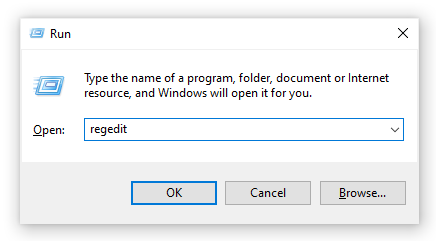
- இடது பலகத்தைப் பயன்படுத்தி பின்வரும் விசைக்குச் செல்லவும் அல்லது விசையை முகவரிப் பட்டியில் நகலெடுக்கவும்: HKEY_LOCAL_MACHINE மென்பொருள் கொள்கைகள் மைக்ரோசாப்ட் விண்டோஸ் கணினி
- கண்டுபிடிக்க AllowDomainPINLogon நுழைவு. நீங்கள் அதைப் பார்க்கவில்லை என்றால், வெற்று இடத்தில் வலது கிளிக் செய்து தேர்ந்தெடுப்பதன் மூலம் அதை உருவாக்கவும் புதியது → DWORD (32-பிட்) மதிப்பு .
- இல் இரட்டை சொடுக்கவும் AllowDomainPINLogon நுழைவு மற்றும் தரவு மதிப்பை மாற்றவும் 1 . மாற்றத்தை இறுதி செய்ய சரி பொத்தானைக் கிளிக் செய்க.
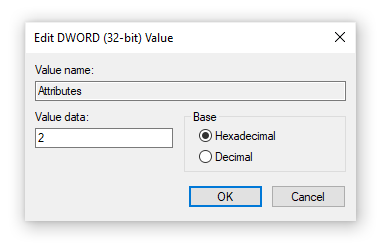
- உங்கள் கணினியை மறுதொடக்கம் செய்யுங்கள். விண்டோஸ் ஹலோ வேலை செய்தால் சோதிக்கவும்.
முறை 4: முக அங்கீகாரம் மற்றும் கைரேகை விருப்பங்களை மீட்டமைக்கவும்
மேக்கப் விண்டோஸ் ஹலோவின் பாதுகாப்பு அம்சங்கள் இரண்டு விருப்பங்களை மீட்டமைப்பதன் மூலம் சிக்கல்களை தீர்க்க முடியும் என்று சிலர் தெரிவித்துள்ளனர்.
- திற தொடக்க மெனு தேர்வு செய்யவும் அமைப்புகள் . நீங்கள் மாற்றாக பயன்படுத்தலாம் விண்டோஸ் + நான் விசைப்பலகை குறுக்குவழி.

- என்பதைக் கிளிக் செய்க கணக்குகள் ஓடு.
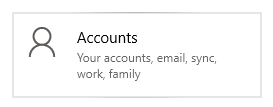
- தேர்ந்தெடு உள்நுழைவு விருப்பங்கள் இடது பேனலில் இருந்து.
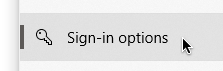
- கண்டுபிடிக்க முக அங்கீகாரம் மற்றும் கைரேகை விருப்பங்கள் மற்றும் அவற்றை மீட்டமைக்க அகற்று பொத்தானைக் கிளிக் செய்க.
- என்பதைக் கிளிக் செய்க தொடங்கவும் முக அங்கீகாரம் மற்றும் கைரேகையை புதிதாக அமைக்க திரையில் உள்ள வழிமுறைகளைப் பின்பற்றவும்.
- உங்கள் கணினியை மறுதொடக்கம் செய்யுங்கள். விண்டோஸ் ஹலோ வேலை செய்தால் சோதிக்கவும்.
முறை 5: பயோமெட்ரிக் மற்றும் இமேஜிங் சாதன இயக்கிகளைப் புதுப்பிக்கவும்
உங்கள் இயக்கிகளைப் புதுப்பிப்பது எளிதான மற்றும் நேரடி தீர்வாக இருக்கும் விண்டோஸ் வணக்கம் காப்புப்பிரதி மற்றும் இயங்கும்.
- அழுத்தவும் விண்டோஸ் + எக்ஸ் உங்கள் விசைப்பலகையில் விசைகள் மற்றும் கிளிக் செய்யவும் சாதன மேலாளர் மெனுவிலிருந்து விருப்பம்.
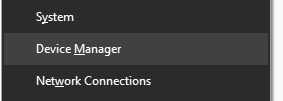
- விரிவாக்கு இமேஜிங் சாதனங்கள் மற்றும் பயோமெட்ரிக் சாதனங்கள் அம்பு ஐகானைக் கிளிக் செய்வதன் மூலம் பிரிவுகள்அவர்களுக்கு அடுத்து.
- வலது கிளிக் இந்த பிரிவுகளில் பட்டியலிடப்பட்ட சாதனங்களில் தேர்வு செய்யவும் இயக்கி புதுப்பிக்கவும் .
- உங்கள் உள்ளூர் கணினி அல்லது ஆன்லைனில் புதிய இயக்கியைத் தேட விண்டோஸ் 10 ஐ அனுமதிக்கவும், பின்னர் திரையில் உள்ள எந்த வழிமுறைகளையும் பின்பற்றவும்.
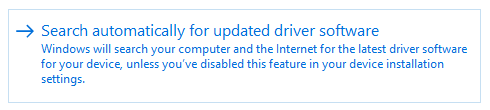
முறை 6: விண்டோஸ் 10 ஐ சமீபத்திய வெளியீட்டிற்கு புதுப்பிக்கவும்
சில பயனர்கள் விண்டோஸ் 10 இன் புதிய பதிப்பு வெளியீட்டிற்கு புதுப்பிப்பது தற்போதைய விண்டோஸ் ஹலோ பிழைகள் நீங்கிவிடும் என்று தெரிவிக்கின்றன. போனஸாக, புதிய மற்றும் அற்புதமான அம்சங்கள், மேம்பட்ட பாதுகாப்பு மற்றும் அதிக தேர்வுமுறை ஆகியவற்றிற்கான அணுகலைப் பெறலாம்.
- திற அமைப்புகள் தொடக்க மெனு அல்லது பயன்பாடு விண்டோஸ் + நான் விசைப்பலகை குறுக்குவழி.

- கிளிக் செய்யவும் புதுப்பிப்பு மற்றும் பாதுகாப்பு .
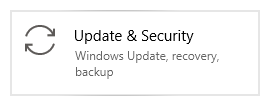
- விண்டோஸ் புதுப்பிப்பு தாவலில், என்பதைக் கிளிக் செய்க புதுப்பிப்புகளைச் சரிபார்க்கவும் பொத்தானை.
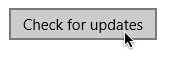
- புதிய புதுப்பிப்பு காணப்பட்டால், என்பதைக் கிளிக் செய்க நிறுவு பொத்தானை.
- உங்கள் கணினி புதிய விண்டோஸ் 10 புதுப்பிப்பை வெற்றிகரமாக நிறுவிய பின், நீங்கள் விண்டோஸ் ஹலோவைப் பயன்படுத்தலாம்.
முறை 8: கணினி கோப்பு சரிபார்ப்பை இயக்கவும்
தி கணினி கோப்பு சரிபார்ப்பு இயல்பாக விண்டோஸ் 10 இல் கிடைக்கும் ஒரு கருவி. இது ஒரு என்றும் அழைக்கப்படுகிறது SFC ஸ்கேன் , மேலும் சிதைந்த கணினி கோப்புகள் மற்றும் பிற சிக்கல்களை தானாகவே சரிசெய்வதற்கான விரைவான வழி இது.
இதை எவ்வாறு இயக்குவது என்பது இங்கே.
- அழுத்தவும் விண்டோஸ் + ஆர் ரன் பயன்பாட்டைத் தொடங்க உங்கள் விசைப்பலகையில் விசைகள். தட்டச்சு செய்க cmd அழுத்தவும் Ctrl + Shift + Enter . இது நிர்வாக அனுமதிகளுடன் கட்டளை வரியில் திறக்கப் போகிறது.
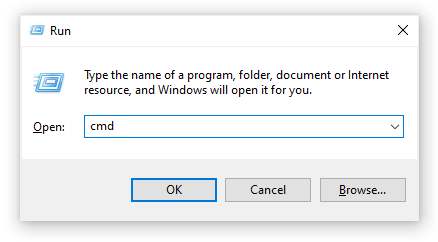
- கேட்கப்பட்டால், உறுதிப்படுத்தவும் மாற்றங்களைச் செய்ய கட்டளை வரியில் அனுமதிக்கவும் உங்கள் சாதனத்தில். இதன் பொருள் உங்களுக்கு நிர்வாகி கணக்கு தேவைப்படலாம்.
- பின்வரும் கட்டளையைத் தட்டச்சு செய்து Enter ஐ அழுத்தவும்: sfc / scannow.
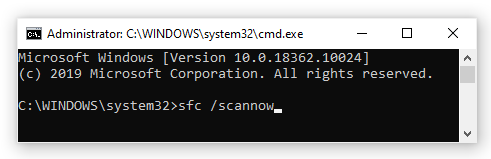
- காத்திருங்கள் கணினி கோப்பு சரிபார்ப்பு உங்கள் கணினியை ஸ்கேன் செய்வதை முடிக்க. இது ஏதேனும் பிழைகளைக் கண்டால், அவற்றை SFC கட்டளையின் மூலம் தானாகவே சரிசெய்ய முடியும், இது தொடர்புடைய பிழைகளையும் சரிசெய்யக்கூடும்.
விண்டோஸ் ஹலோவை செயல்பாட்டு வரிசையில் மீட்டெடுக்க இந்த கட்டுரை உங்களுக்கு உதவ முடியும் என்று நாங்கள் நம்புகிறோம்.
விண்டோஸ் 10 பற்றி மேலும் அறிய ஆர்வமாக உள்ளீர்களா? எங்கள் வழிகாட்டியைச் சரிபார்க்கவும் விண்டோஸ் புதுப்பிப்பை எவ்வாறு சரிசெய்வது இங்கே அணைக்கிறது . எங்கள் அர்ப்பணிப்புடன் நீங்கள் உலவலாம் உதவி மையம் தொடர்புடைய கட்டுரைகளுக்கான பிரிவு.
நீங்கள் ஒரு மென்பொருள் நிறுவனத்தைத் தேடுகிறீர்களானால், அதன் நேர்மை மற்றும் நேர்மையான வணிக நடைமுறைகளுக்கு நீங்கள் நம்பலாம், சாப்ட்வேர் கீப்பைத் தவிர வேறு எதையும் பார்க்க வேண்டாம். நாங்கள் ஒரு மைக்ரோசாஃப்ட் சான்றளிக்கப்பட்ட கூட்டாளர் மற்றும் பிபிபி அங்கீகாரம் பெற்ற வணிகமாகும், இது எங்கள் வாடிக்கையாளர்களுக்குத் தேவையான மென்பொருள் தயாரிப்புகளில் நம்பகமான, திருப்திகரமான அனுபவத்தைக் கொண்டுவருவதில் அக்கறை கொண்டுள்ளது. எல்லா விற்பனைக்கும் முன்பும், போது, மற்றும் பிறகு நாங்கள் உங்களுடன் இருப்போம்.
இது எங்கள் 360 டிகிரி மென்பொருள் கீப் உத்தரவாதம். எனவே, நீங்கள் எதற்காக காத்திருக்கிறீர்கள்? இன்று எங்களை அழைக்கவும் +1 877 315 1713 அல்லது sales@softwarekeep.com க்கு மின்னஞ்சல் செய்யவும். அதேபோல், நீங்கள் எங்களை அணுகலாம் நேரடி அரட்டை.